

By バーノン・ロデリック, Last updated: May 14, 2021
すべての人がデータを管理する独自の方法を持っています。 複雑だが効果的な方法を好む人は、仮想マシンファイルについて聞いたことがあるかもしれません。 これは、VMDKファイルについて学び始めた多くの理由のXNUMXつです。 しかし、問題は、それについて簡単に学ぶことができないということです。
そのため、まだ調査しておらず、データの損失が発生した場合は、問題の解決に行き詰まる可能性があります。 そのため、私たちは話します VMDKリカバリ。 まだ完全に理解していない人のために、VMDKファイルとは何かについて説明し始めましょう。
このペーパーでは、VMDKリカバリ用のツールFoneDog Data Recoveryも紹介します。このツールは、次のようなあらゆる種類のデータをリカバリできます。 スクリーンキャプチャの回復, ラップトップのハードディスクの回復 、などなど。
パート1。VMDKファイルとは何ですか?パート2。VMDK回復のためのツールパート3。カーネルVMDKリカバリパート4。VMwareVMDKリカバリツール
まず第一に、 VMDK 仮想マシンディスクファイルの略です。 これは、仮想マシンにのみ存在することを除いて、写真のJPGまたはビデオのMP4と同じファイル形式です。 これはファイル形式であるため、ファイルの拡張子が.VMDKであることが期待できます。 このファイル形式は、それがどのように独立しているかを考えると、仮想マシン上の形式の中で最高のXNUMXつであることが知られています。
起源については、もともと仮想化製品とクラウドサービスを開発しているVMwareが作成したものです。 ただし、VMDKファイルは現在開いているため、誰でも使用できます。 おそらく、VMDKに最も近いファイル形式はVHDまたは仮想ハードドライブですが、XNUMXつは互いに互換性がありません。 一方、これらXNUMXつはそれぞれの形式に変換できます。
これを知った今、あなたはすでにそれを認識しているはずです VMDKリカバリ はXNUMXつのファイル形式に焦点を当てた技術的なデータ回復ですが、それだけではありません。 さまざまな方法でリカバリを実行できますが、ほとんどの場合、コンピュータにツールまたはソフトウェアをインストールする必要があります。 特にXNUMXつの方法があります。 私たちが最もお勧めするものから始めましょう。
FoneDog Data Recoverは、世の中に出回っている多くのソフトウェアのXNUMXつにすぎません。 では、なぜ、そこにあるすべてのツールからこのソフトウェアを選択する必要があるのでしょうか。 XNUMXつは、技術的な経験がなくても誰でもソフトウェアを操作して実行できるシンプルなインターフェイスを備えていることです。 VMDKリカバリ 簡単に。
ビデオ、写真、ドキュメント、そして最も重要なVMDKファイルなどのほとんどのファイルタイプをサポートします。 これらのタイプのほとんどのファイル形式もサポートされています。 では、どうすれば目標を達成できますか FoneDogデータ復旧?
まず、ソフトウェアがコンピューターに既にセットアップされていることを確認します。 これは、公式Webサイトからダウンロードしてインストールすることで実行できます。 起動して実行すると、ファイルタイプとストレージドライブを表示するインターフェイスが必要になります。 マークすることをお勧めします すべてのファイルの種類を確認する VMDKは直接示されていないためです。 場所については、紛失したファイルが最初にあったドライブを選択するだけです。

構成が完了したら、[スキャン]ボタンをクリックしてプロセスを開始する必要があります。 しばらく時間がかかるはずですが、間違いなくお届けします。 クイックスキャンはデフォルトで開始されますが、最初のスキャンの後にディープスキャンを選択して、より正確な結果を得ることができます。

次とXNUMX番目のインターフェイスは次のようになり、さまざまなアイテムが選択されます。 これらは、VMDKファイルを含む回復可能なファイルです。 回復したいものをクリックし、をクリックするだけです。 回復する ボタンをクリックしてリカバリを開始します。

これで、あなたはすることができるでしょう VMDKリカバリ 数回クリックするだけで。 これの唯一の欠点は、すべてのVMDKファイルを検出するのがそれほど正確ではない可能性があることです。 そのため、今回はリカバリに重点を置いたソフトウェアを使用することをお勧めします。
カーネル VMDKリカバリ は、コンピューターの専門家に提供する製品とサービスで認められているブランドであるKernelAppsによって開発されたツールです。 ソフトウェアの利用機能は、プラットフォームが比較的単純であることです。 そのため、リカバリの知識があまりなくても、簡単に使用できます。
それはあなたがカーンについて知る必要があるほとんどすべてです。 それはあなたをこのソフトウェアのユーザーとして始めるはずです。 それでは、技術機器に関して必要なものに向かいましょう。
カーネルを使用する前に保護する必要があるすべての要件は次のとおりです VMDKリカバリ:
リカバリで非常に役立つと思われるその他の機能のいくつかを見てください。
これにより、カーネルが何であるかがわかります。 VMDKリカバリ。 ソフトウェアの使用方法は次のとおりです。
1.コンピューターでツールを開きます。
2。 クリックしてください 開いた ウィンドウの左上隅にあるボタンまたは ブラウズ インターフェイスの中央にあるボタン。
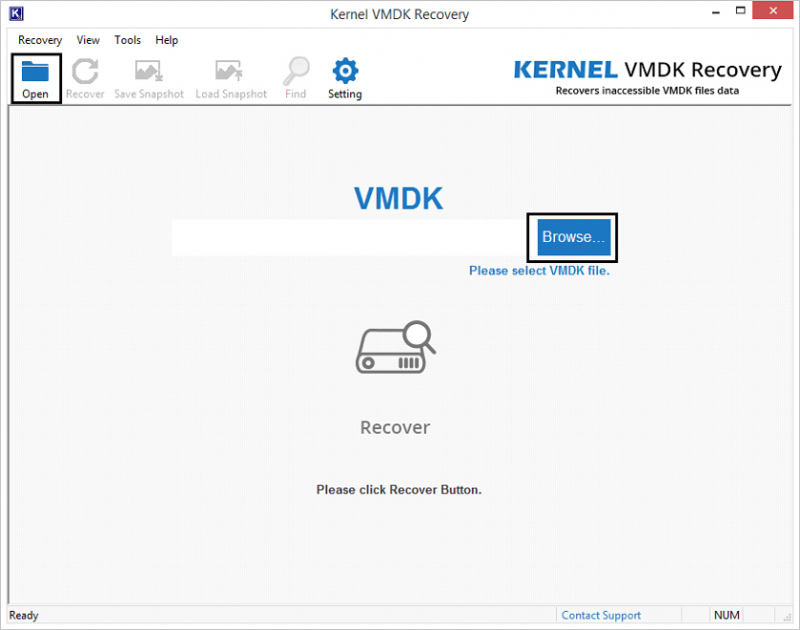
3.ここで、失ったVMDKファイルのログファイルに移動し、をクリックします。 開いた.
4.大きなをクリックします 回復する ファイルパスの下部にあるボタン。
5.をクリックします。 次 ロード画面が表示されるまで。
6.利用可能なXNUMXつのオプションがあるはずです。 を選択することをお勧めします 既存のパーティション情報を使用する オプションを押してからを押します OK.
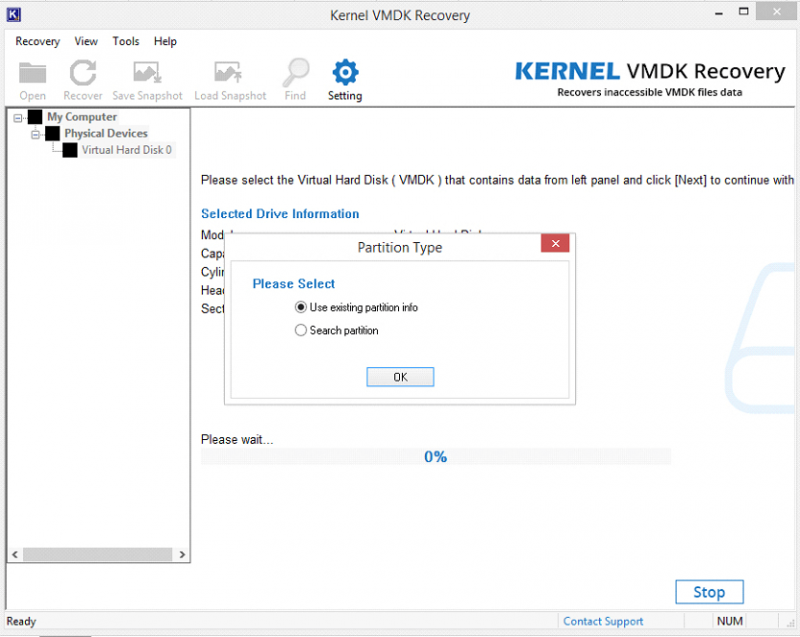
7.VMDKファイルが配置されているディスクからパーティションを選択し、ファイルシステムをセットアップして設定を構成し、をクリックします。 スキャン.
8.もう一度[次へ]をクリックすると、ファイルがたくさんあるはずです。
9.復元するファイルを選択し、保存する場所に移動します。
10.最後に、をクリックします 回復する
その時点で、あなたはすでにあなたのファイルを回復しているでしょう。 先ほど選択したフォルダに移動し、そこから見つけるだけです。 これはあなたがこれを使うことができる方法です VMDKリカバリ ソフトウェア。
少し複雑ですが、これを使用するといくつかの素晴らしい結果が期待できます toolは、VMDKファイルの最初の開発者であるVMwareによって開発されたユーティリティであるため、信頼できると期待できます。 このツールは通常、XNUMXつの目的で使用されます。 XNUMXつ目は、VMDKのすべての情報を格納するブロックリストを作成することです。 そしてXNUMXつ目は VMDKリカバリ.
それでも、これにも制限があります。 一つには、これを使用することはできません ESXi VMwareの。 また、同時に複数のファイルを回復することはできません。 これの長所は、それが非常に正確であるということです。 どんなに被害が大きかったとしても、成功の可能性は通常よりも高くなります。
インターフェイスは厳密には単純ではないため、次の手順を慎重に実行することをお勧めします。
1.ツールを起動します。

2.コードの行が表示されているはずです。 「」を押すだけですrキーボードの」に移動します リストア それ以外のキーはクリックしないでください。
3.次に、仮想マシンのログファイルに移動し、失ったVMDKファイルのパスをコピーします。
4.コピーしたコードをに貼り付けます VMDKリカバリ
5.次に「」を押します。1キーボードの「」をクリックして、リカバリプロセスを開始します。
6.次に、「4" 今回。 これにより、復元されたVMDKファイルが保存されます。
7.次に、手順3でも同じことを行いますが、今回は、復元されたVMDKファイルを保存するパスを貼り付ける必要があります。
8.最後に、「yキーボードの「」をクリックして、決定を確認します。
これらの手順を完了すると、簡単にリカバリを実行できるようになります。 これは少し複雑だと思うかもしれませんが、最初はきっと圧倒されるでしょうが、それがより高い可能性を意味するのであれば、一撃の価値があります VMDKリカバリ.
人々はまた読むコンピュータのハードドライブから削除された写真を復元する方法exFATデータ回復:2022年にそれを処理する方法?
VMDKファイルについて知ることはあまりありません。 一部の人々、特に仮想マシンの使用を必要とする専門家にとって重要であることを理解する必要があります。 彼らにとって、VMDKファイルの知識は彼らのライフラインです。
そしてそれが問題の解決が彼らの最優先事項であるべき理由です、そしてそれでここで私達はについて学んでいます VMDKリカバリ。 これで問題が解決した場合は、他の人にも遠慮なく通知してください。 結局のところ、共有は思いやりです。
コメント
コメント
人気記事
/
面白いDULL
/
SIMPLE難しい
ありがとうございました! ここにあなたの選択があります:
Excellent
評価: 4.7 / 5 (に基づく 61 評価数)